如何关闭电脑防火墙win10 Win10防火墙关闭方法详解
更新时间:2024-03-08 18:07:19作者:jiang
在日常使用电脑的过程中,我们时常会遇到一些需要关闭电脑防火墙的情况,比如访问特定的网站或者安装某些软件,而对于使用Win10操作系统的用户来说,关闭防火墙可能会有些困扰。本文将详细介绍Win10防火墙关闭的方法,帮助大家更好地应对各种需求。无论是初次接触Win10系统的新手,还是经验丰富的老手,通过本文的指导,相信大家都能够轻松掌握关闭Win10防火墙的技巧。接下来让我们一起来了解具体的步骤吧!
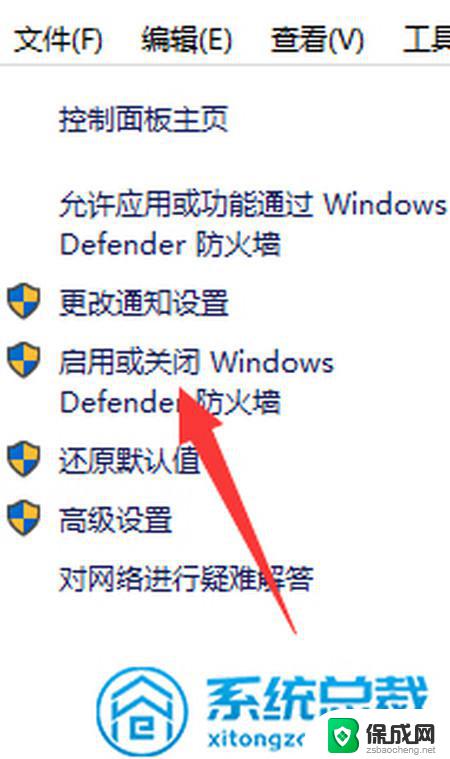
步骤1、在Win10桌面这台电脑图标上右键,然后选择“属性”。如下图所示。
步骤2、进入这台电脑属性之后,再点击左上角的“控制面板主页”,如下图所示。
步骤3、进入Win10控制面板后,依次进入【系统和安全】-【Windows防火墙】。然后再点击左侧的【启用或关闭Windows防火墙】,如下图所示。
步骤4、最后将防火墙设置中的“专用网络设置”和“公用网络设置”中的选项设置为“关闭Windows防火墙(不推荐)”完成后,点击底部的“确定”保存即可。
通过以上几步设置,就可以成功关闭Win10自带的防火墙了。
以上就是如何关闭电脑防火墙win10的全部内容,还有不清楚的用户可以参考以上步骤进行操作,希望对大家有所帮助。
如何关闭电脑防火墙win10 Win10防火墙关闭方法详解相关教程
-
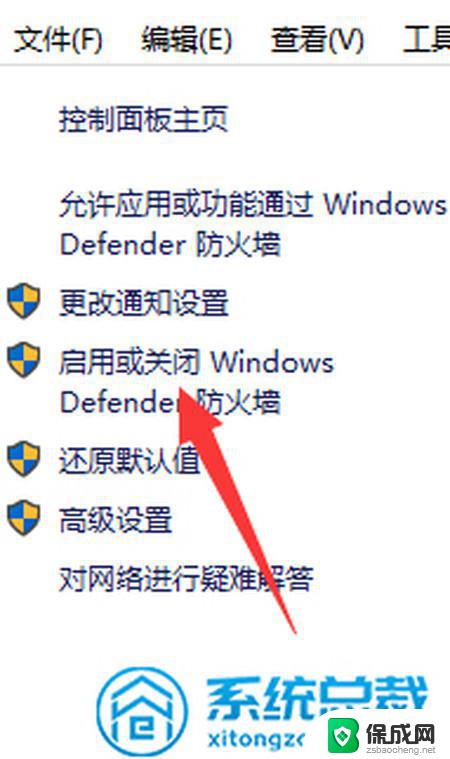 win10怎样关闭防火墙设置 Win10防火墙关闭设置教程
win10怎样关闭防火墙设置 Win10防火墙关闭设置教程2024-01-15
-
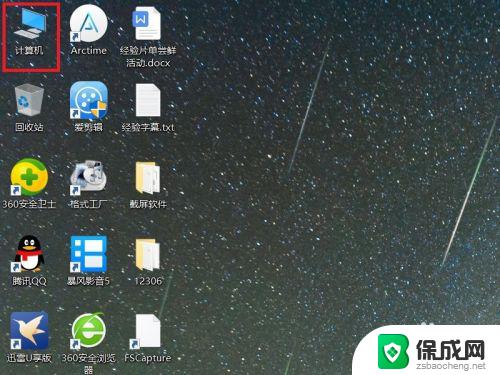 电脑如何关闭防火墙win10 Win10系统关闭防火墙的方法
电脑如何关闭防火墙win10 Win10系统关闭防火墙的方法2023-10-25
-
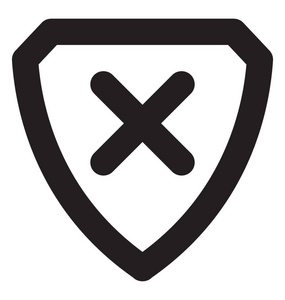 win10关闭防火墙图标 Win10防火墙关闭方法
win10关闭防火墙图标 Win10防火墙关闭方法2024-09-21
-
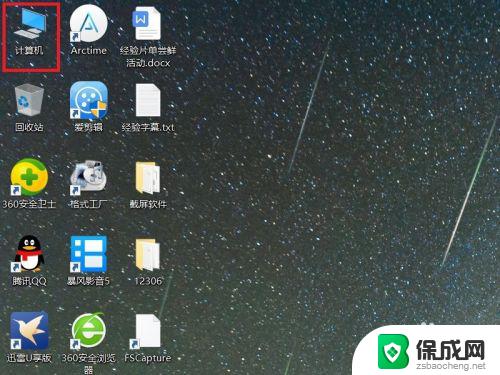 电脑如何关掉防火墙 Win10系统防火墙关闭方法
电脑如何关掉防火墙 Win10系统防火墙关闭方法2023-10-22
-
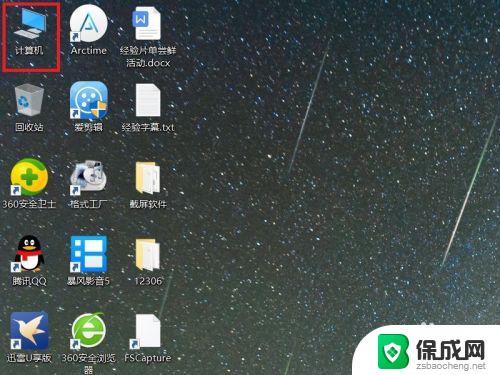 win10怎么关闭系统防火墙 Win10系统防火墙关闭步骤
win10怎么关闭系统防火墙 Win10系统防火墙关闭步骤2023-09-27
-
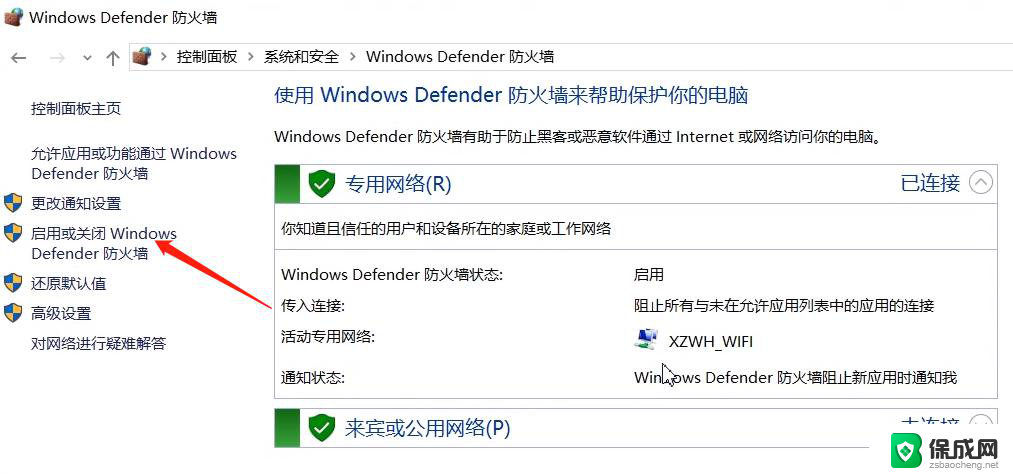 win0怎么关闭防火墙 Win10防火墙关闭方法
win0怎么关闭防火墙 Win10防火墙关闭方法2024-05-05
- 电脑上防火墙在哪关闭 win10防火墙怎么打开或关闭
- windows10关掉防火墙 Win10防火墙关闭方法
- w10怎样关闭防火墙 Win10系统关闭防火墙的步骤
- w10防火墙关闭通知怎么关闭 如何解决关闭Win10防火墙后一直弹出通知的问题
- win10删除输入法语言 windows 10 系统删除输入法的步骤
- 任务管理器 黑屏 Win10任务管理器结束任务后黑屏解决方法
- 磁盘加锁怎么解除 Windows10系统磁盘加密解密设置方法
- 如何调电脑屏幕亮度win10 电脑屏幕亮度调整步骤
- 电脑中软键盘怎么打开 win10系统如何打开软键盘
- 怎么设置windows不自动更新 怎样可以让win10系统不自动更新
win10系统教程推荐
- 1 磁盘加锁怎么解除 Windows10系统磁盘加密解密设置方法
- 2 扬声器在哪打开 Windows10怎么检测扬声器问题
- 3 windows10u盘启动设置 win10电脑设置U盘启动方法
- 4 游戏系统老电脑兼容性 win10老游戏兼容性设置方法
- 5 怎么通过ip地址访问共享文件夹 win10共享文件夹访问速度慢怎么办
- 6 win10自带杀毒软件如何打开 win10自带杀毒软件如何使用
- 7 闹钟怎么设置音乐铃声 win10电脑更换闹钟铃声方法
- 8 window10屏幕保护怎么设置 电脑屏幕屏保设置方法
- 9 win10打印背景颜色和图像 win10打印网页时怎样设置背景颜色和图像
- 10 win10怎么调成护眼模式 win10护眼模式颜色设置